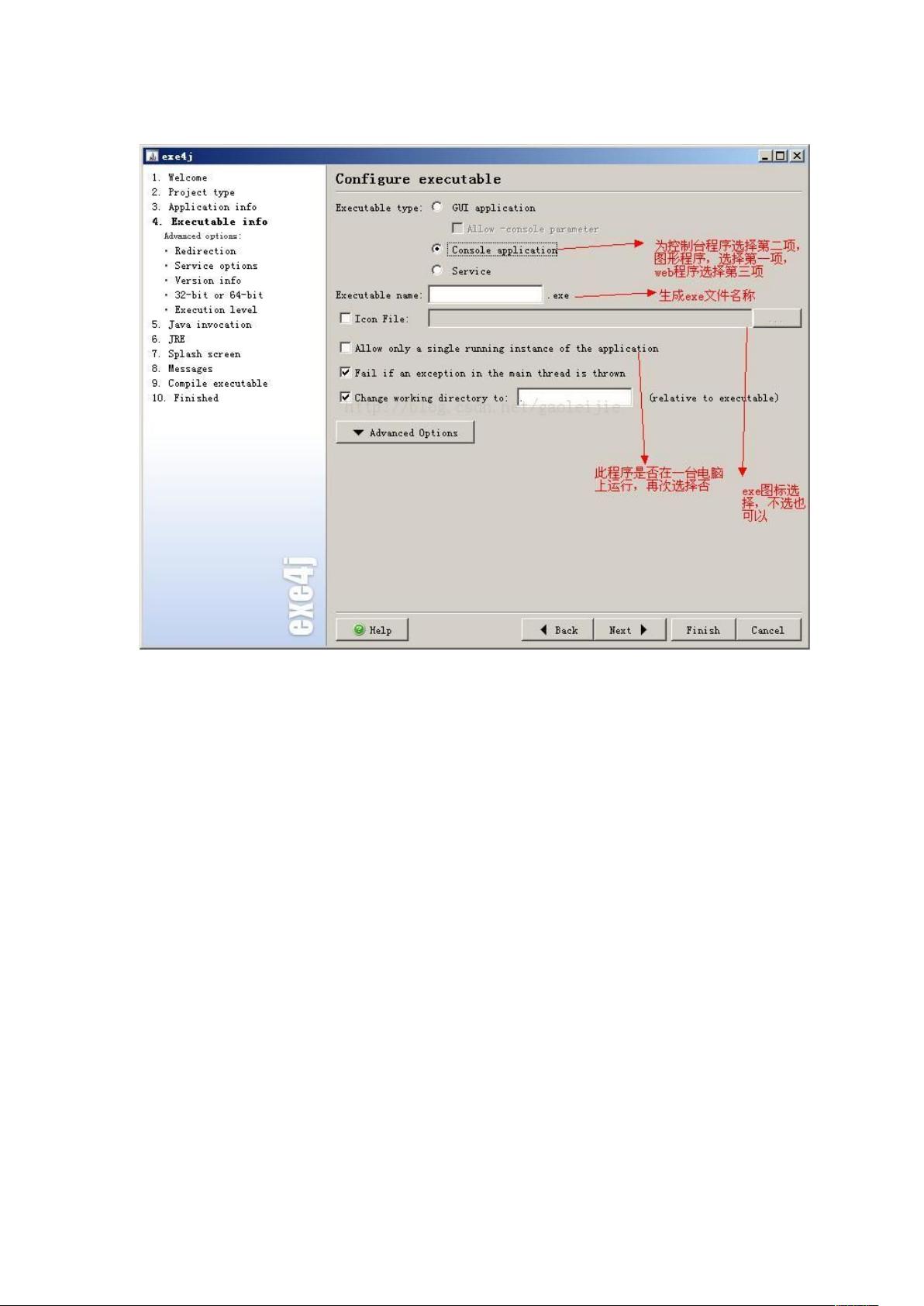Java程序转exe教程:Eclipse导Jar+Exe4j封装详解
需积分: 30 21 浏览量
更新于2024-07-20
1
收藏 1.99MB DOCX 举报
Java程序生成exe可执行文件是一个常见的需求,特别是在希望将Java应用部署到不支持Java运行环境的Windows系统时。这篇教程详细介绍了如何通过两个主要步骤来实现这一目标。
第一步是将Java程序打包成Jar包。在Myeclipse中,用户需要右键点击项目,选择"Export",然后选择"JAR file"。在配置过程中,保持"src"目录被包含,因为这包含了源代码,而"config"和"lib"通常包含配置文件和依赖的第三方库。确保选择项目的主入口方法(Main method),然后点击"Finish",尽管会出现警告,但通常无需处理。
生成Jar包后,进入第二步:使用exe4j进行exe封装。首先,在一个指定的文件夹(如D盘的Java文件夹)中存放JRE(Java运行环境)、项目所需的所有Jar包以及配置文件。接下来,启动exe4j,由于它提供了两种模式:"JAR in EXE" 和 "Native Launcher",选择前者保留跨平台性,后者则提供更高级别的保护。设置完成后,逐步点击"Next",直到到达配置Javainvocation部分,这里要注意使用相对路径而非环境变量以确保程序的通用性。
在"Searchsequence"步骤,你需要添加包含JRE的目录,以便生成的exe文件可以在不同平台上运行。按照教程中的提示,将JRE复制到Outputdirectory目录内。最后,根据教程的指导完成剩余步骤,包括设置版本信息、选择安装过程等,然后保存配置并生成exe文件。
完成这些步骤后,你将在指定的路径下找到生成的exe可执行文件。至此,Java程序已经成功地转换为能在Windows环境下运行的独立可执行文件。这篇教程不仅详细阐述了过程,还提到了exe4j和Innosetup这两种工具的使用,这对于想要将Java应用打包为桌面应用程序的开发者来说非常实用。
264 浏览量
2020-09-04 上传
2012-06-20 上传
2021-10-01 上传
2022-02-14 上传
2017-10-28 上传
softlib
- 粉丝: 7
- 资源: 25
最新资源
- SSM Java项目:StudentInfo 数据管理与可视化分析
- pyedgar:Python库简化EDGAR数据交互与文档下载
- Node.js环境下wfdb文件解码与实时数据处理
- phpcms v2.2企业级网站管理系统发布
- 美团饿了么优惠券推广工具-uniapp源码
- 基于红外传感器的会议室实时占用率测量系统
- DenseNet-201预训练模型:图像分类的深度学习工具箱
- Java实现和弦移调工具:Transposer-java
- phpMyFAQ 2.5.1 Beta多国语言版:技术项目源码共享平台
- Python自动化源码实现便捷自动下单功能
- Android天气预报应用:查看多城市详细天气信息
- PHPTML类:简化HTML页面创建的PHP开源工具
- Biovec在蛋白质分析中的应用:预测、结构和可视化
- EfficientNet-b0深度学习工具箱模型在MATLAB中的应用
- 2024年河北省技能大赛数字化设计开发样题解析
- 笔记本USB加湿器:便携式设计解决方案